附录 A OpenWindows 信息
本附录内容包含针对于 OpenWindows 环境的信息。
介绍 OpenWindows
本节描述简体中文的本地化。
简体中文 Solaris 软件的设计
Sun 的国际化 OpenWindows 环境的简体中文本地化版本包含有增强型处理适当语言及其文化惯例的能力,它提供了两个宽广的工作环境:
扩展的工作区特性工作表
工作区特性工作表中的本地化种类使您可以设立应用程序的起始语言环境。在该页中您可以设立适用于在简体中文 OpenWindows 环境里运作的应用程序窗口的基本设置、显示语言、输入语言、数字格式以及时间格式等。
每当一个本地应用程序被启动时,这些设置都会起作用。应用程序窗口在当前设置的语言环境里显示。在改变语言环境之后,新的应用程序窗口将在新的语言环境里显示,而已经在运作的应用程序窗口会保持在原来它们开始运作的语言环境中。
简体中文 OPEN LOOK 桌面设置
本 Solaris 发行版提供了下面介绍的桌面设置工具。所有工具都可以处理简体中文语言的输入和输出。每一工具都有其手册页。
-
音频工具 -用于录音、播放、编辑和控制工作站声音参数的工具。
-
粘合工具 -用于定义与特定文件类型相联结的行动的工具。这种联结可以用图形设置。
-
计算器-可用鼠标或键盘操作的可视计算器。
-
日历管理器-管理业务和社交约会,可以使用电子邮件自动地送出备忘通知。
-
时钟 -用模拟或数字形式显示当前时间。
-
命令工具- 标准 OPEN LOOK 可滚动窗口终端仿真程序。
-
文件管理器-用于访问存取文件和目录的图形化工具。用各种颜色和图标表示不同的文件类型。通过鼠标在文件系统中浏览。
-
字体编辑程序 -用于编辑字体外观和创建新字体的可视工具。
-
图标编辑程序- 用于编辑图标外观和创建新图标的可视工具。
-
图像工具-交互式图像查看程序。图像工具可用于查看 GIF、TIFF、JPEG、PostScript 和其他文件类型的内容。
-
邮件工具- 处理电子邮件的工具。
-
性能表-实时系统性能监测表,可以显示多种数据。
-
打印工具-打印命令的图形化前端。支持 OPEN LOOK 拖放形式的文件传送操作。
-
shell 工具-标准 OPEN LOOK 非滚动窗口终端仿真程序。窗口的行为和 ASCII 字符终端一样。这种终端用于在系统 shell 提示环境里输入 UNIX 指令和其他终端操作。
-
快照-快速抓取或捕获窗口图形/屏幕区域并将其储存为位图 (光栅文件) 的工具。该工具被用于捕获在本用户指南中显示的屏幕图像。
-
磁带工具- 控制磁带驱动器的图像化工具。
-
文本编辑程序-可视文本编辑程序,用于邮件工具复合窗口之类的 OpenWindows 工具。
启动 OpenWindows
本节描述使用简体中文操作环境所需的 OpenWindows 文件。
首次检查您的用户环境
在您登录之前,您的系统管理员应该先设置好您所需要的用户环境变量以及其相应的在您起始目录 .cshrc 文件中的项目。这些系统环境变量对于简体中文特性的使用是必不可少的。
.cshrc 文件
这些系统环境变量未必已经设置好。因而当第一次登录时,在第一次启动 OpenWindows 之前,应检查以确保在您的起始目录中的 .cshrc 文件里,有与下面列出的行相似的行:
setenv LANG zh
setenv OPENWINHOME /usr/openwin
set path=(/usr/SUNWale/bin $OPENWINHOME/bin $path )
...
if ($?USER != 0 && $?prompt != 0) then
/bin/stty cs8 -istrip defeucw
endif
|
确保 LANG 变量设为 C (ASCII) 或 zh (中文) 并且先于 if...endif 语句。确保没有在 if...endif 语句之前设置提示符。
如果没有这些行,或是行有所不同,请与您的系统管理员联系。如果您本身是系统管理员或是高级用户,通过参考《简体中文 Solaris 系统管理人员指南》,可得到有关设置您的简体中文 Solaris 系统的进一步的信息。
.openwin-init 文件
如果您的起始目录里有一个 .openwin-init 文件,并且您可能使用简体中文字符输入工具,请检查该文件中是否有 htt 命令,此命令在"如何和何时启动 htt"里有描述。
.xinitrc 文件
如果您系统的起始目录里有一个 .xinitrc 文件,请检查以确保该文件最少包含简体中文 Solaris 的 $OPENWINHOME/lib/Xinitrc 文件中给出的行。
启动简体中文 OpenWindows 环境
在验证 .cshrc 文件已正确设置好用于环境简体中文语言操作的用户环境后,您已经准备就绪,可按以下方法启动中文 OpenWindows 环境:
在系统提示键入以下命令以启动简体中文 OpenWindows 环境:
system% openwin |
工作区特性工作表上本地化字段的使用
简体中文 OpenWindows 工作区特性工作表中包含一个本地化字段。要改变下一个您启动的 OpenWindows 工具的语言设置,可以:
-
在主窗口的工作区菜单中选择特性...。
-
英文和简体中文版的工作区特性工作表展示如下:
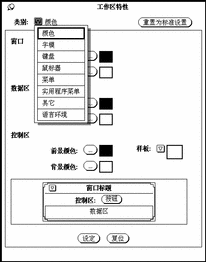

通过使用在工作区特性工作表中的语言环境字段,可以设置简体中文 OpenWindows 环境的显示和输入机制。可以在英文设置和中文设置之间进行切换。
语言环境的设置决定了您启动新的工具窗口时会出现哪一种字符 (ASCII、简体中文)。语言环境的改变并不影响改变前已启动的工具窗口的外观和操作。
改变您的系统的语言环境设置
下面描述如何改变工作区特性工作表上的语言环境设置 (和改变 .OWdefaults 文件里的设置,在《简体中文 Solaris 系统管理员指南》里有解释) :
-
访问工作区特性语言环境工作表。
-
这一工作表的英文版和简体中文版展示如下。在这个实例里,语言环境设为中文。
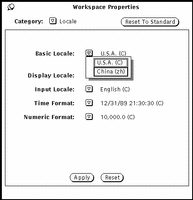
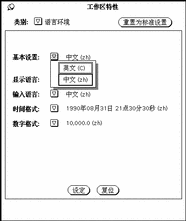
-
这一菜单的英文版列于左边,相应的简体中文版菜单列于右边。
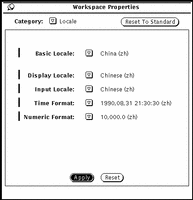
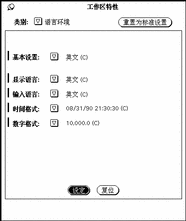
按一下设定可使该设定生效,并覆写您目前的 .OWdefaults 文件。该文件含有起始设置信息,OpenWindows 使用这些设置启动您的应用程序。有关 .OWdefaults 文件内容和功能的解释可参考《Solaris 国际化开发员指南》和《简体中文 Solaris 系统管理员指南》。
OpenWindows 和 htt
在 OpenWindows 环境里,如果用户起始目录里存在 .openwin-init 文件,则该文件会被引用。因此,如果用户的 .openwin-init 文件里缺少一行启动 htt 命令的语句,当 OpenWindows 环境启动时, htt 并不会跟着启动。(参考"首次检查您的用户环境 "。)要使您应用程序的简体中文输入功能如期实现,在 .openwin-init 脚本中必须先启动 htt,然后再启动使用 htt 支持简体中文输入的应用程序。 如果 htt 在该应用程序之后启动,仅有根窗口风格的输入法服务器窗口可供使用,如 "htt 应用程序显示"所述。
.openwin-init 文件的改动
当 OpenWindows 的工作区工具中的保存工作区功能保存目前工作区屏幕所显示的配置时,会写或覆盖用户的 .openwin-init 文件。所以每次您使用保存工作区下拉式菜单作出选择之后,或编辑 .openwin-init 文件之后,应检查您的 .openwin-init 文件,并确保其 htt 命令 (参见上文) 先于任何启动接受简体中文字符输入的应用程序的行。
这样安排该命令的位置确保了将来对于 htt 的正确连接,假如 OpenWindows 系统以后被重新启动。手工对于 .openwin-init 文件所作的编辑将在下一次您使用保存工作区功能时被覆写。通过退出和重新启动 OpenWindows 环境,您可以保存并使用您的编辑结果。
在 OpenWindows 里进行打印
您可以使用工作区特性菜单设置 xetops 打印过滤器。
在特性工作表中作如下键入:
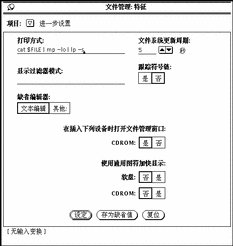
定制您的 OpenWindows 工作区
本节描述如何定制您的工作区。
字体的使用
简体中文 Solaris 应用程序中的本地化语言功能块使用字体集或字体群,包括 ASCII 字符字体和非 ASCII 的简体中文字符字体。这样的字体组合对于简体中文的显示是必须的。它们可以按字体名用于定制您的工作区,在《Solaris 用户指南》中有描述。
简体中文字体集
简体中文字体集由两个部分组成:英文字体表达 GB1988.1989-0 或 ISO8859-1 中的代码集 0 (ASCII) 字符,而简体中文字体表达 gb2312.1980-0 字符。
简体中文 Solaris 8 提供了一些缺省字体集,这些字体集在应用程序的缺省文件 /usr/dt/app-defaults/zh/*中定义。下面所示是从其中的一个称为 Dtwm 的文件中摘录的:
Dtwm*icon*fontList: \ -dt-interface system-medium-r-normal-s*-*-*-*-*-*-*-*-*:
文件的这一部分引用前边所述的包含着两种字体的字体集。该字体集包括在 zh 语言环境之内。
"-dt-interface system-medium-r-normal-s serif-14-120-75-75-p-60 -gb1988.1989-0""-dt-interface system-medium-r-normal-s serif-14-120-75-75-p-120 -gb2312.1980-0"
第一种字体是一种英文字体用于代码集 0 (ASCII) 字符字体的显示。第二种字体是一种简体中文字体用于代码集 1 (GB2312.1980) 字符字体的显示。
注意这些字体是在文件 /usr/openwin/lib/locale/zh/X11/fonts/75dpi/fonts.alias 中定义的。
启动使用特定简体中文字体集的应用程序
当在命令行启动一个亚洲版 Solaris 工具时,可以指定其字体。下面是一个表明使用命令行自变量的实例,该实例启动简体中文窗口终端并指定其使用的字体集:
system% dtterm -fn "-dt-interface system-medium-r-normal-s \ serif-14-120-75-75-p-60-gb1988.1989-0; \ -dt-interface system-medium-r-normal-s \ serif-14-120-75-75-p-120-gb2312.1980-0:" |
在命令行上指定一种字体
启动简体中文 OpenWindows 应用程序的命令行可以指定该应用程序的字体。如果目前的语言环境是简体中文,命令中使用的是定义好了的字体集假名而非字体集名 (在以下部分解释),例如:
system% cmdtool -font fontset_name & |
但如果目前语言环境是 C,命令中使用字体名而不能使用字体集假名。下面表明使用一种 ASCII 字符字体的长名的一个命令:
system% cmdtool -font -misc-fixed-medium-r-normal--9-80-100-100-c-60-iso8859-1 & |
字体集名
简体中文 Solaris 软件提供了若干种宋体风格的字体集,这些字体集结合两种或更多的字体以使得在一个窗口上可以同时使用英文和中文字符。每一字体集有一种在 ISO8859 标准中定义的罗马字体 ( ASCII 字符) 加上一种在 GB2312-80 中指明的位图中文字体。一些实例如下:
-
song12
-
song14
-
songb14
-
song16
-
song20
-
song24
这里列出的每一字体集都由两个字体文件所组成。此 $OPENWINHOME/lib/locale/zh/OW_FONT_SETS/ OpenWindows .fs 文件定义了整个简体中文 Solaris 字体集。
应用程序窗口和字体的比例
此 $OPENWINHOME/lib/locale/zh/OW_FONT_SETS/ OpenWindows .fs 文件还定义了以下的字体大小,可以在命令行中使用:
-
-small=12 点
-
-medium=14 点 (缺省大小)
-
-large=16 点
-
-extra_large=24 点
例如,下面的命令行启动一个命令工具窗口,该窗口使用 16 点类型,按比例对缺省尺寸放大:
system% cmdtool -scale large & |
- © 2010, Oracle Corporation and/or its affiliates
